Pengguna Ubuntu unity harus memahami alat Hot corners, yang dengannya alat ini dapat dengan mudah menyetel fungsi khusus untuk dijalankan saat penunjuk tetikus dipindahkan ke sudut layar.
Sudut panas dapat diatur ke keempat sudut layar untuk melakukan tindakan produktif seperti meminimalkan semua jendela untuk menampilkan desktop, menampilkan kisi aplikasi, meluncurkan aplikasi, atau menjalankan perintah.
Dimulai dengan Ubuntu 17.04, lingkungan desktop Unity diganti dengan GNOME, dan sejak itu, sudut panas telah hilang. GNOME tidak memiliki fitur itu.
Nah, tidak persis ketika Anda membuka GNOME ke dunia ekstensi. Dengan ekstensi GNOME bersama dengan tweak GNOME, Anda bisa mendapatkan sudut panas kembali di Ubuntu.
Mengaktifkan Hot Corners di Ubuntu 17.04 dan di atasnya
Panduan ini diuji untuk bekerja di Ubuntu 18.04 LTS, tetapi seharusnya tidak ada masalah saat menerapkannya di Ubuntu 17.04 dan Ubuntu 17.10.
1. Aktifkan ekstensi GNOME
Anda perlu menginstal ekstensi GNOME Shell untuk dapat memanfaatkan kekuatan ekstensi. Buka panduan langkah demi langkah kami tentang cara memasang ekstensi GNOME, lalu lanjutkan ke langkah berikutnya.
2. Instal tweak GNOME
Tweak GNOME membantu Anda dalam mengonfigurasi sudut panas. Luncurkan 'Terminal' dan masukkan perintah berikut untuk menginstalnya.
sudo apt install gnome-tweaks
3. Instal ekstensi GNOME Sudut Kustom
Buka halaman Sudut Kustom dan putar penggeser ke AKTIF, dan lanjutkan dan klik 'Instal' saat Anda melihat kotak dialog.
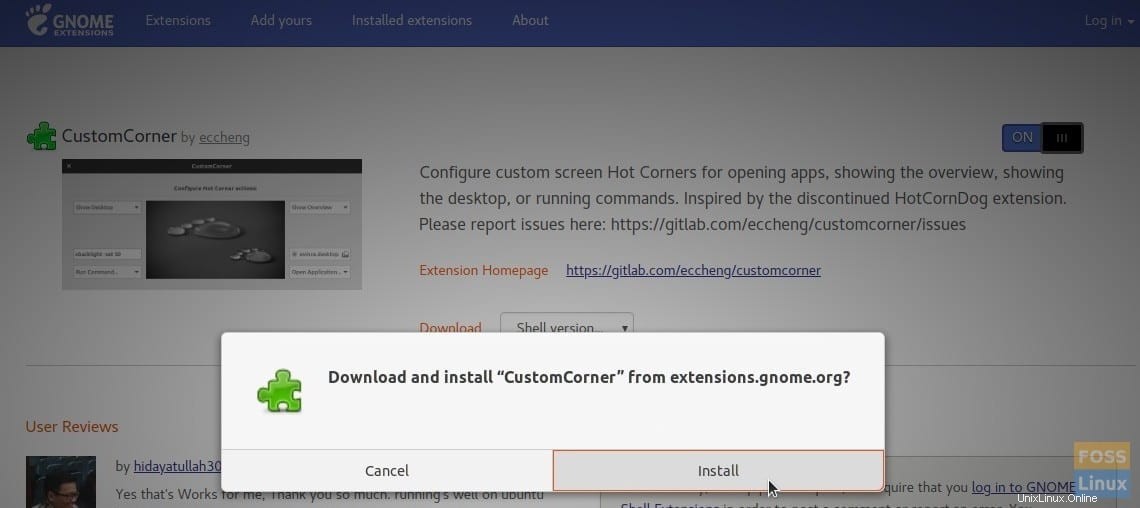
Itu dia. Ekstensi Custom Corner harus diinstal di komputer Anda. Anda dapat mengonfigurasi sudut panas dari tweak GNOME.
4. Mengonfigurasi Sudut Panas
Buka "Aktivitas" dan buka 'Tweaks.'
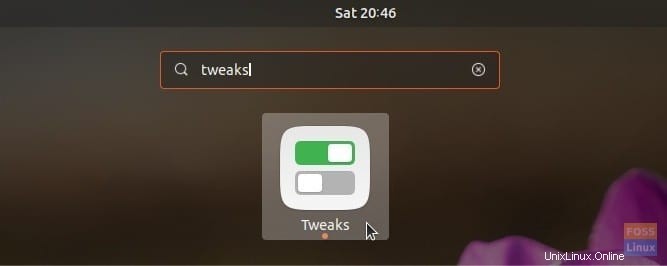
Klik “Ekstensi” lalu klik ikon setelan di bagian “Pojok Kustom”.
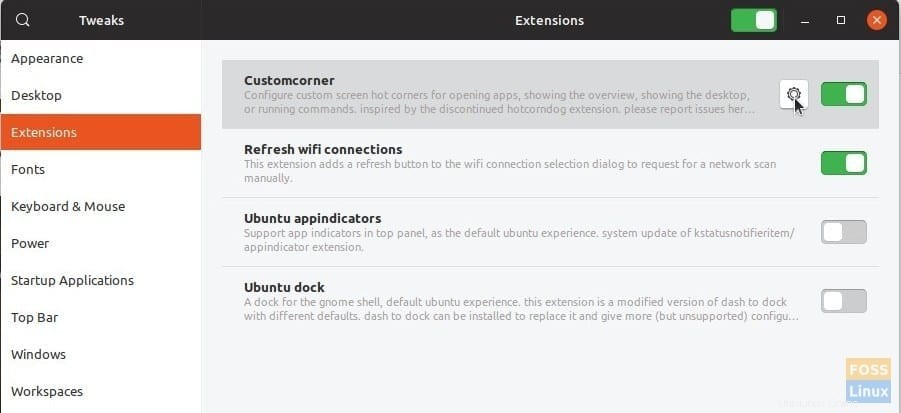
Gunakan daftar drop-down untuk mengatur tindakan sudut panas. Misalnya, pada tangkapan layar di bawah ini, saya telah menyetel “Show Apps Grid” di pojok kanan atas, “Show Desktop” di kanan bawah, dan “Show Overview” di pojok kiri bawah.
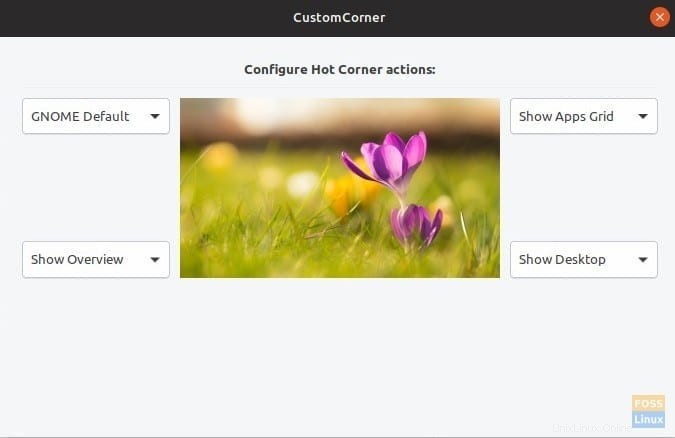
Setiap kali Anda mengarahkan mouse ke sudut, Anda akan melihat aksinya! Saya menyukai tindakan "Tampilkan Desktop", yang meminimalkan semua jendela yang terbuka dan menampilkan desktop secara instan!